Como exportar e salvar um documento do Google como PDF no iPhone ou iPad em 6 etapas simples:
- Baixe o PDF Expert de graça na App Store.
- Execute o aplicativo Google Docs & abra o documento que deseja salvar.
- Toque nos três pontos no canto superior direito.
- Toque em Compartilhar & exportar e, em seguida, toque em Enviar uma cópia.
- Escolha o formato PDF e, depois, toque em OK para preparar o PDF.
- A seguir, toque no ícone PDF Expert para salvar o Google Doc como PDF no PDF Expert.
O Google Docs é um dos mais populares editores de texto online disponível em 2021. Oferecido gratuitamente para qualquer pessoa com uma conta do Google, esse produto para web da Google permite que qualquer um crie e edite documentos online, de qualquer lugar e usando qualquer dispositivo. Ele tem recursos muito semelhantes aos aplicativos Word da Microsoft e Pages da Apple, mas, por ser totalmente online, costuma ser mais amplamente utilizado devido aos seus recursos de colaboração e compartilhamento.
Por padrão, todos os documentos criados no Google Docs são salvos em seu armazenamento no Google Drive, usando o formato de arquivo do próprio Google. Às vezes, você pode querer baixar e salvar esses documentos do Google em seu iPhone ou iPad, podendo visualizá-los ou editá-los offline. Veja como exportar um documento do Google como PDF e salvá-lo em seu iPhone.
Como salvar um documento do Google como PDF no iPhone ou iPad
Para usar o Google Docs em seu dispositivo iOS, o Google solicita que você utilize o aplicativo Google Docs da App Store. Supondo que você já tenha feito login no aplicativo usando sua conta do Google, veja como exportar seu documento do Google e salvá-lo em seu iPhone:
- Primeiro, baixe o PDF Expert de graça na App Store. Você precisará dele para salvar o PDF a partir do Google.
- Em seguida, inicie o aplicativo Google Docs & abra o documento que deseja salvar como PDF.
- Toque nos três pontos no canto superior direito da tela.
- Selecione a opção Compartilhar & exportar e, em seguida, toque em Enviar uma cópia.
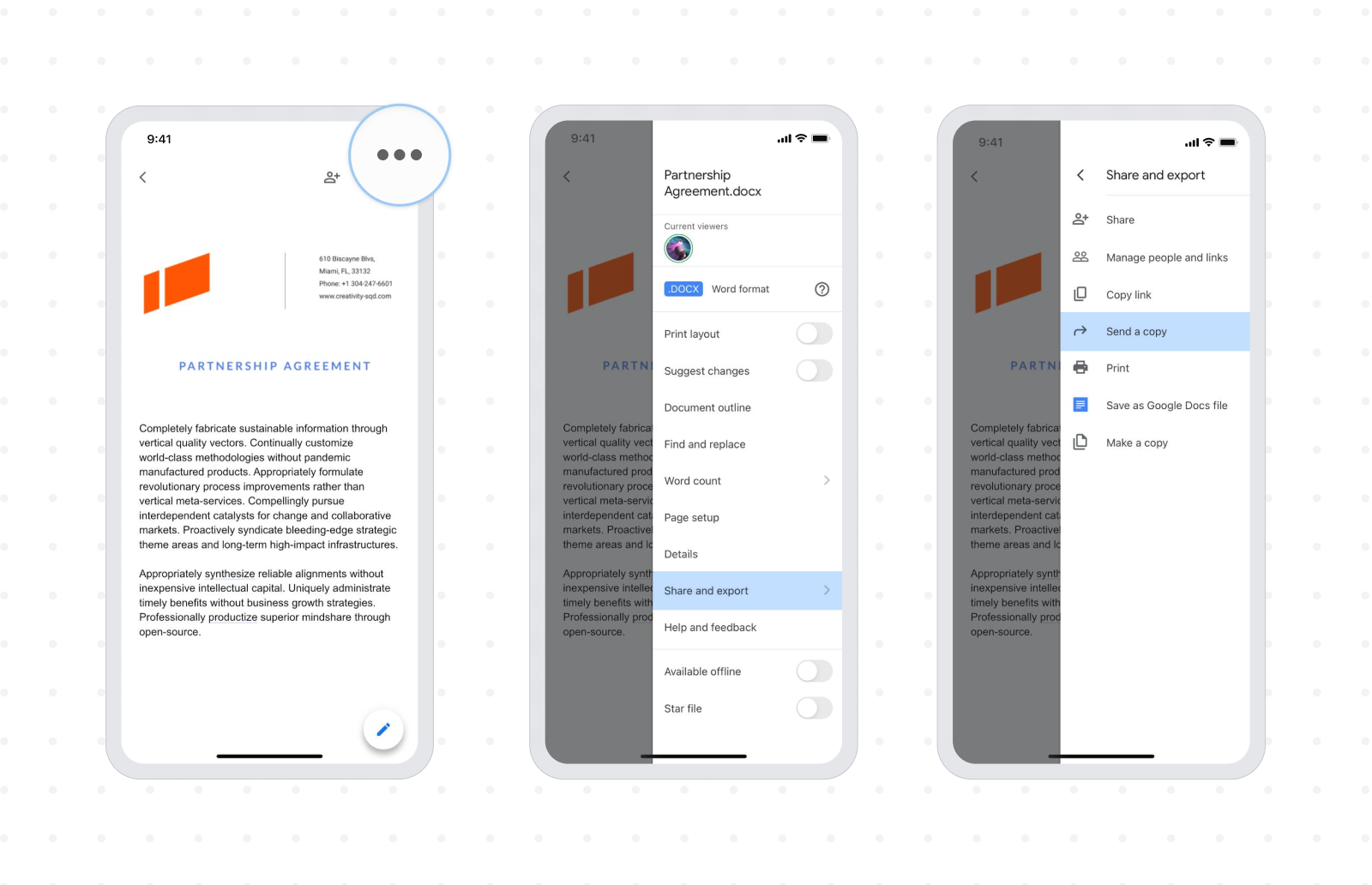
- Escolha o formato PDF e, depois, toque em OK para preparar o PDF.
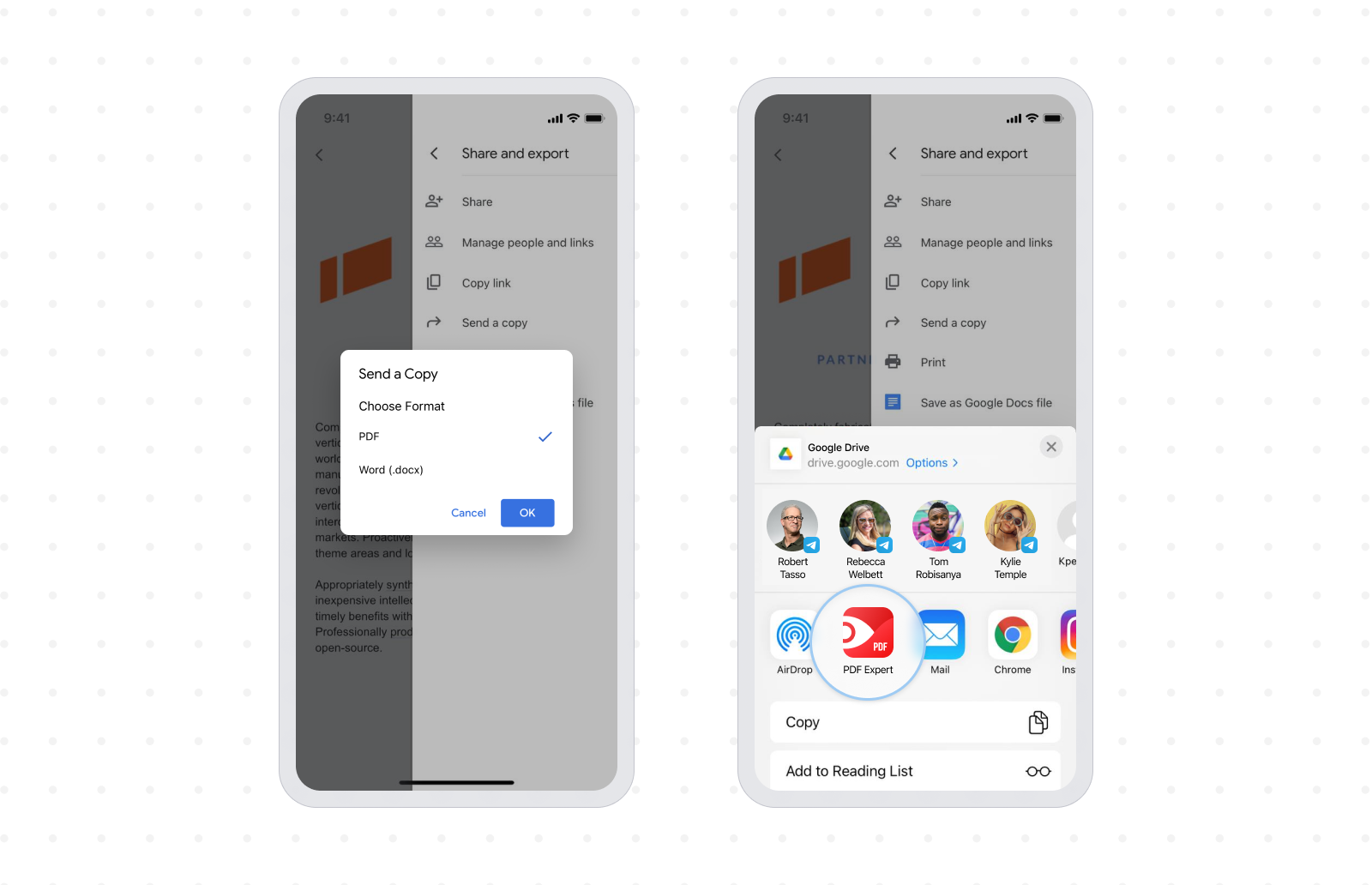
- Agora, toque no ícone PDF Expert para salvar o Google Doc como PDF no PDF Expert.
Isso é tudo. Seu documento do Google será automaticamente convertido em um documento PDF e será salvo no PDF Expert. As mesmas etapas descritas acima também funcionarão quando você quiser salvar um documento do Google como PDF no iPad. O PDF Expert salva todos os seus PDFs e permite que eles sejam acessados mesmo que você esteja sem conexão com a Internet.
Com seus documentos devidamente armazenados no PDF Expert, você poderá usar o aplicativo para visualizar & editar um arquivo PDF no iPhone, ou combinar PDFs, comprimir PDFs, fazer anotações em PDFs no iPhone e muito mais.
Baixe o PDF Expert de graça e comece a salvar PDFs em seu iPhone ou iPad.


